有很多小伙伴在安装系统的时候会选择去下载MSDN内的原版系统,不过一些小伙伴在下载完系统之后却不知道要如何才能够安装,其实这时候就可以自己去制作U盘启动盘进行操作,下面就一起来看看启动盘的制作方法及安装教程吧。
说明
1. msdn下载的系统安装方法非常多,包括解压安装、nt6工具安装、刻录U盘安装以及用FRPKJ.com装机大师pe等安装。
2. 本文为大家推荐使用FRPKJ.com装机大师工具来制作U盘启动盘,可以非常的方便的一键重装系统。
U盘启动盘制作步骤
注意:制作期间,U盘会被格式化,因此U盘中的重要文件请注意备份。如果需要安装系统的是C盘,重要文件请勿放在C盘和桌面上。
1. 退出安全软件,运行“FRPKJ.com装机大师”查看注意事项,点击“我知道了”。

2. 选择“U盘启动”点击“开始制作”。

3. 跳出提示备份U盘内重要资料,如无需备份,点击“确定”。

4. 选择自己想要安装的系统镜像,点击“下载系统并制作”。

5. 正在下载U盘启动工具制作时所需的组件,请耐心等待。

6. 正在下载系统镜像,请勿关闭软件。

7. 正在制作U盘启动工具。

8. 正在拷备系统镜像至U盘。

9. 提示制作完成,点击“确定”。

10. 选择“模拟启动”,点击“BIOS”。

11. 出现这个界面,表示FRPKJ.com装机大师U盘启动工具已制作成功。

MSDN系统用U盘安装的方法
1. 关掉防火墙及所有安全软件,运行软件制作U盘启动工具。

2. 重启电脑,进入FRPKJ.comPE界面,选择桌面的【一键重装系统】。
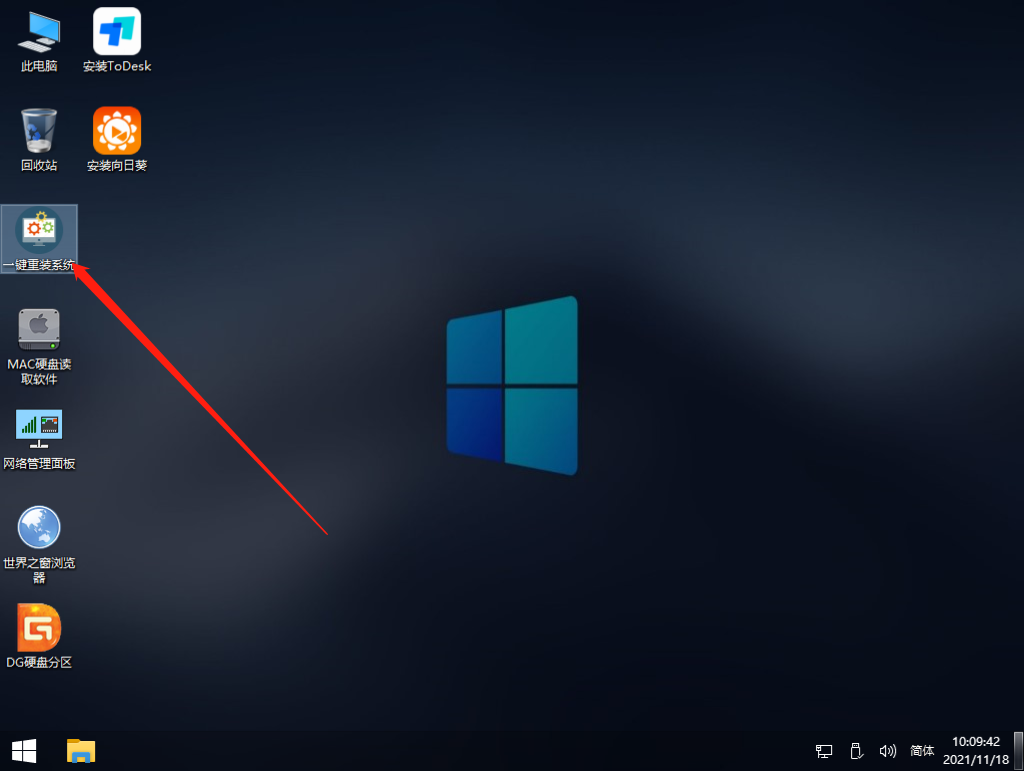
3. 选择自己想要安装的系统镜像。
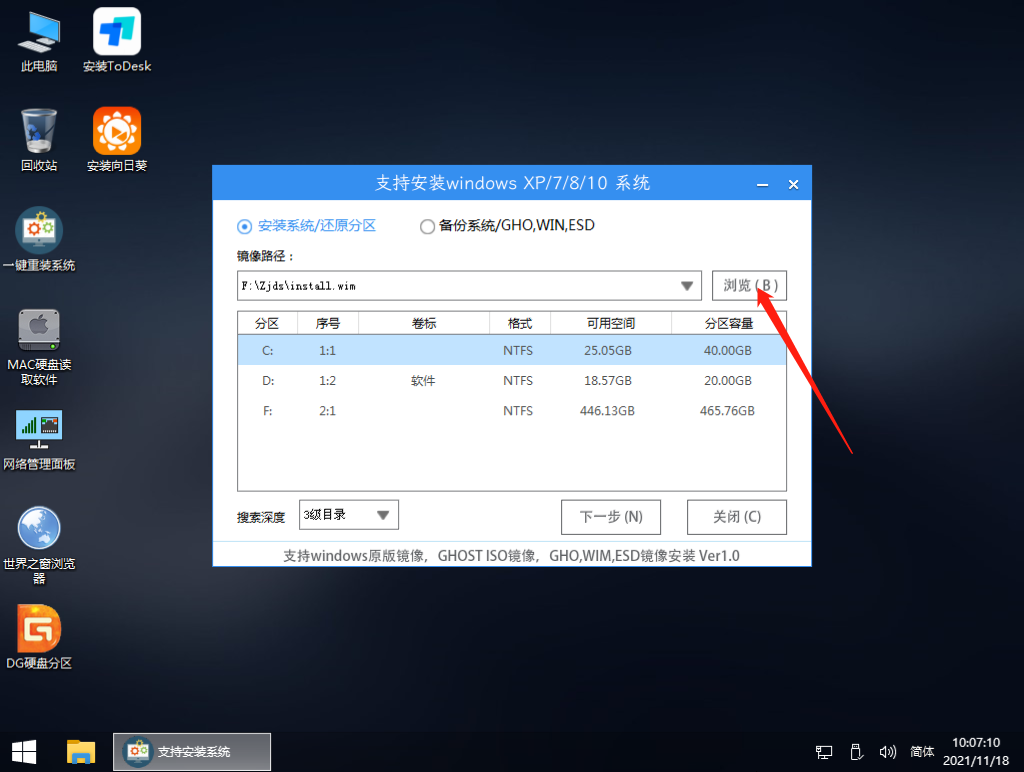
4. 选择系统安装的版本。
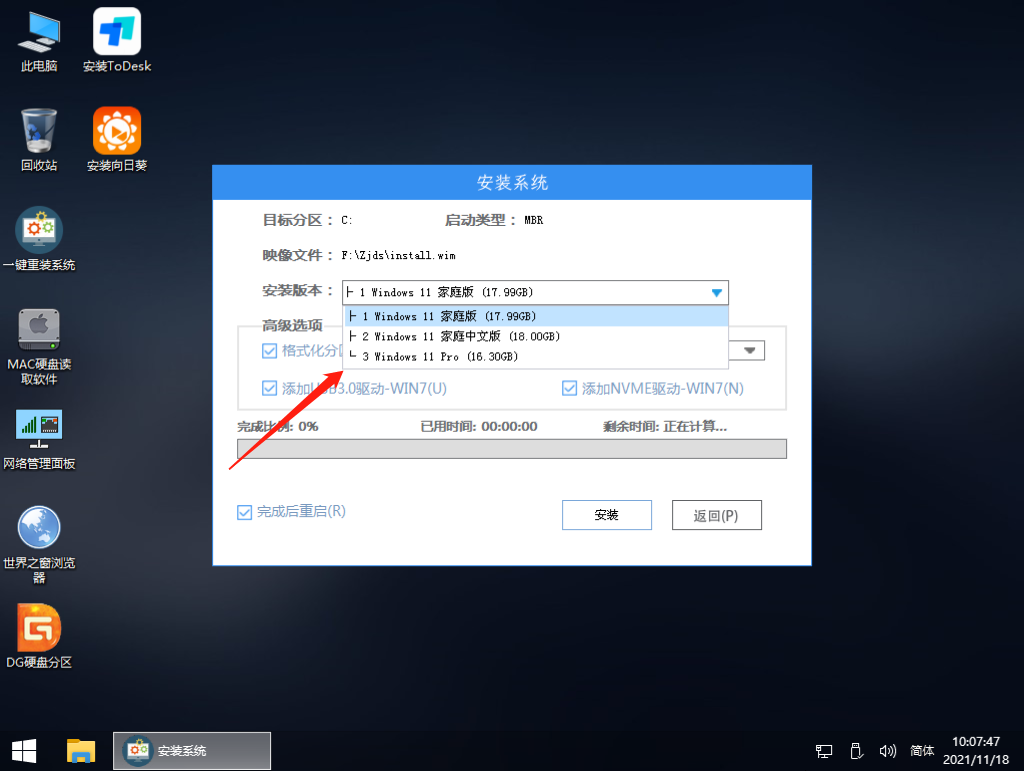
5. 然后点击安装,安装部署完成提示重启倒计时时拔掉U盘重启电脑。
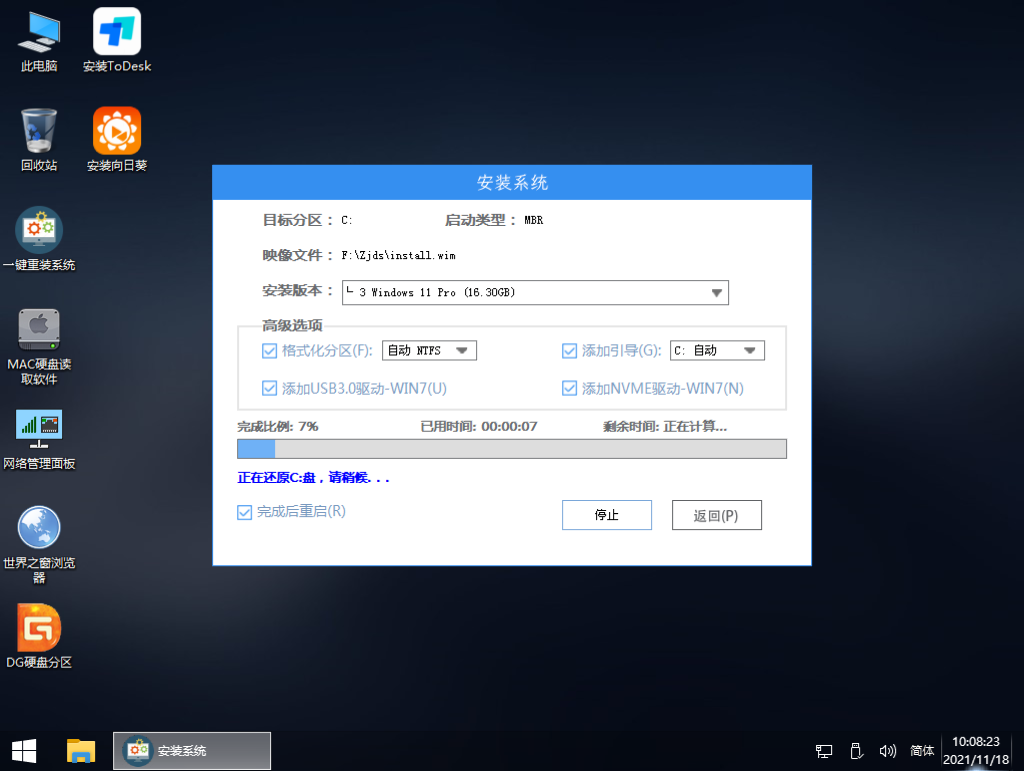
6. 硬盘系统部署。
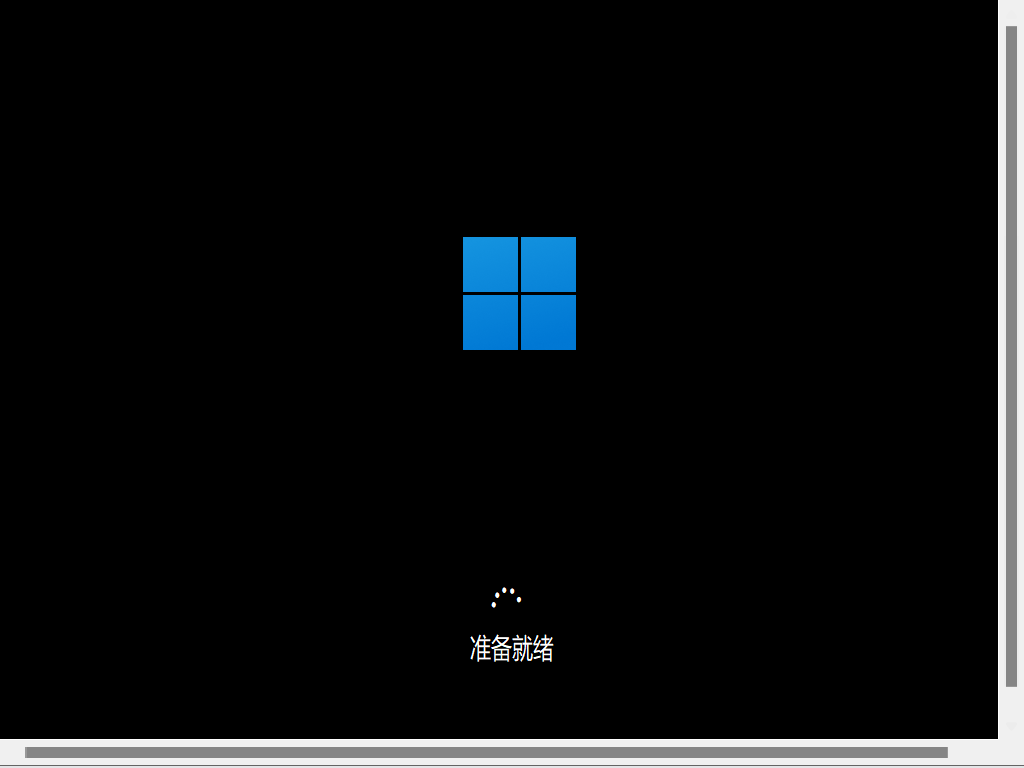
7. 进行必要的设置,安装完成。
-
 扫码下载安卓APP
扫码下载安卓APP
-
 微信扫一扫关注我们
微信扫一扫关注我们
 微信扫一扫打开小程序
微信扫一扫打开小程序
 手Q扫一扫打开小程序
手Q扫一扫打开小程序
-
返回顶部


发表评论